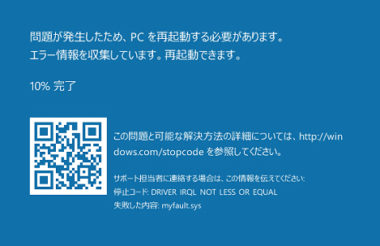
Windows10/11を使っていると突然「問題が発生したためPCを再起動する必要があります」のブルースクリーン(青い画面)になり、パソコンが勝手に再起動したり、電源が落ちてしまう場合があります。
ブルースクリーンになる時は必ず「停止コード」が表示され、そのエラーコードを調べることで原因や解決方法を知ることが出来ます。
今回は、Windows10/11でブルースクリーン(BSoD)が頻発する原因と対処法について紹介します。表示されるエラーコード別の原因と併せて紹介していくので参考にして下さい。
この記事の内容
- ブルースクリーンの原因を調べる
- エラーの停止コード別原因の一覧
- 対処1: CRITICAL_PROCESS_DIED
- 対処2: SYSTEM_THREAD_EXCEPTION_NOT_HANDLED
- 対処3: IRQL_NOT_LESS_OR_EQUAL
- 対処4: SYSTEM_SERVICE_EXCEPTION
- 対処5: KERNEL_SECURITY_CHECK_FAILURE
- 対処6: KERNEL_DATA_INPAGE_ERROR
- 対処7: DRIVER_POWER_STATE_FAILURE
- 対処8: MEMORY_MANAGEMENT
- 対処9: UNEXPECTED_STORE_EXCEPTION
- 対処10: UNEXPECTED_KERNEL_MODE_TRAP
- 対処11: INACCESSIBLE_BOOT_DEVICE
- 対処12: KMODE_EXCEPTION_NOT_HANDLED
- 対処13: DPC_WATCHDOG_VIOLATION
- 対処14: VIDEO_TDR_TIMEOUT_DETECTED
- 対処15: VIDEO_TDR_FAILURE
- 対処16: APC_INDEX_MISMATCH
- 対処17: PAGE_FAULT_IN_NONPAGED_AREA
- 対処18: BAD_SYSTEM_CONFIG_INFO
- 関連ページ
ブルースクリーンの原因を調べる
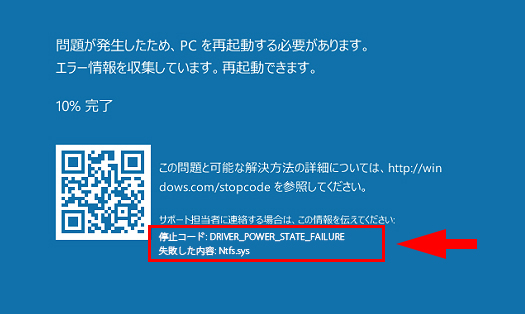
ブルースクリーンが発生した際は、まずブルースクリーンが発生した原因を調べるとをおすすめします。エラーの原因を調べることで、早い段階で的確な対処を行うことができます。
ブルースクリーンの原因は、エラーの画面やメモリダンプファイルに記載されている次の情報から特定できるケースが多いです。
- 停止コード
- 原因となったドライバーのファイル名(.sys)
ブルースクリーンの停止コードと原因のドライバー名の調べ方は、次のページで詳しく解説しています。
原因のドライバー名が判明した場合は、まずドライバーのアップデートや再インストールを試してみてください。
停止コードしか分からない場合や、ドライバーのアップデート・再インストールでブルースクリーンが解決しない場合は、次の停止コード別の対処を行ってください。
エラーの停止コード別原因の一覧
ブルースクリーン時に表示されることが多いエラーコードとそれぞれの原因は以下の通りです。
また、エラーコードは数字(16進数)で表示されることもあるためそちらも記載しておきます。
- CRITICAL_PROCESS_DIED(0x000000EF)
- 最も致命的なエラーです。このエラーは非常に曖昧かつ最も起きやすく、根本的な原因の特定が難しいエラーでもあります。
- SYSTEM_THREAD_EXCEPTION_NOT_HANDLED(0x0000007E)
- デバイスドライバーの互換性の問題や破損が原因で、Windowsの動作に致命的な影響が出た際に発生します。
- IRQL_NOT_LESS_OR_EQUAL(0x0000000A)
- 主にドライバーに不具合が生じている際に発生するこのあるエラーです。
- SYSTEM_SERVICE_EXCEPTION(0x0000003B)
- Windowsシステムのメモリ操作でバグが発生した際に起こりうるエラーです。Windowsアップデートによって、互換性のないアプリやドライバーが原因で起きることがあります。
- KERNEL_SECURITY_CHECK_FAILURE
- 主にデバイスドライバーの破損やバージョンが古いことで発生するエラーです。
- KERNEL_SECURITY_CHECK_FAILURE
- ハードウェアや物理メモリ、デバイスドライバーに問題が起きている際に発生することがあるエラーです。
- DRIVER_POWER_STATE_FAILURE
- デバイスとデバイスドライバーの通信に問題が発生した際に発生するエラーです。
- MEMORY_MANAGEMENT
- アプリ・ドライバー・システムなどの内部的な問題、外付け機器・メモリ・マザーボードの物理的な問題によって発生するエラーです。
- UNEXPECTED_STORE_EXCEPTION
- ソフトウェア、もしくはハードディスクに問題があった際に発生するエラーです。
- UNEXPECTED_KERNEL_MODE_TRAP
- ハードウェアや接続デバイスに障害が起きた際に発生するエラーです。
- INACCESSIBLE_BOOT_DEVICE
- 主にシステムをインストールしているハードディスクに問題がある際に発生するエラーです。
- KMODE_EXCEPTION_NOT_HANDLED
- 主にデバイスドライバーの互換性、破損が原因で発生するエラーです。
- DPC_WATCHDOG_VIOLATION
- SSD/HDDなどのハードウェアのドライバーが応答なしになったことが原因で発生するエラーです。
- VIDEO_TDR_TIMEOUT_DETECTED(0x00000117)
- ディスプレイドライバで不具合が生じる際に発生することのあるエラーです。
- VIDEO_TDR_FAILURE
- 主にグラフィックドライバーやグラフィックボードに問題が起きた際に発生するエラーです。
- APC_INDEX_MISMATCH
- デバイスドライバーの互換性の問題や破損、もしくはハードウェアが故障している時に発生するエラーです。
- PAGE_FAULT_IN_NONPAGED_AREA(0x00000050)
- メモリの故障やHDDの破損などハードの寿命で起こりうるエラーです。
- BAD_SYSTEM_CONFIG_INFO
- システム構成情報に問題が起きた際に発生するエラーです。
Windows10/11で発生しやすいエラーは上記のとおりです。ここからは停止コード別の対処法について解説します。
対処1: CRITICAL_PROCESS_DIED
このエラーは非常に致命的で、セーフモードで起動できないどころか修復プログラム動作しなくなる可能性が高いです。
そのため、このエラーを解決するにはリカバリーディスクを用いてWindowsを再インストールかメーカーサポートに問い合わせる必要があります。
メーカーサポートを利用せずにリカバリーディスクを使って初期化するには以下の手順で行います。
- パソコンの電源を落としておきます。
- リカバリーディスクをDVDドライブやUSB端子に接続します。
- BIOSを起動し、リカバリーディスクが入っているドライブを起動します。
- Windows10初回インストール画面が立ち上がるので、指示に従ってインストールを進めます。
- Windowsライセンスの認証を行います。
これで、Windowsが再インストールされますが、あらかじめリカバリーディスクなどのWindowsインストールに使えるメディアを用意しておく必要があります。
また、BIOSの起動方法や操作方法はメーカにより異なりますので、「メーカー名BIOS起動方法」で検索してBIOS起動方法をあらかじめ調べておいてください。
対処2: SYSTEM_THREAD_EXCEPTION_NOT_HANDLED
このブルースクリーンエラーは特定のデバイスドライバーが原因で発生するケースが多いです。エラーが発生するデバイスドライバーとしては、グラフィックカードやWebカメラ、外付けHDDなどが考えられます。
そのため、『原因のドライバーを調べる』の方法で、問題の起きているドライバーを先に特定することをおすすめします。
原因のデバイスドライバーが見つかったら、ドライバーのアップデート、再インストールを行ってエラーが解決しないか確認してください。詳しい対処方法については、次のページで解説しています。
対処3: IRQL_NOT_LESS_OR_EQUAL
主にデバイスドライバーの不具合で起きるケースがありますが、CPUやメモリなどのハードが原因で発生する場合もあります。
このBSODについては、次のページで詳しく解説しています。対処方法を試した上で今後も同じエラーが発生するか様子を見て下さい。
対処4: SYSTEM_SERVICE_EXCEPTION
SYSTEM_SERVICE_EXCEPTIONのBSODは、主に互換性のないアプリケーションやデバイスドライバーによって発生します。
SYSTEM_SERVICE_EXCEPTIONは、複数の原因が考えられます、詳しい対処方法を次のページで紹介しているので参考にして下さい。
対処5: KERNEL_SECURITY_CHECK_FAILURE
KERNEL_SECURITY_CHECK_FAILUREのBSODは、デバイスドライバーの不具合を解消することで、解決できる可能性があります。
上記のブルースクリーンエラーについては、次のページで詳しく解説しているので、対処方法を参考にしてください。
対処6: KERNEL_DATA_INPAGE_ERROR
KERNEL_SECURITY_CHECK_FAILUREのBSODは、ハードディスクや物理メモリ、デバイスドライバーに問題が起きていることが考えられます。以下のページで、詳しい対処方法を紹介しています。
対処7: DRIVER_POWER_STATE_FAILURE
DRIVER_POWER_STATE_FAILUREのBSODは、デバイスドライバーの電源設定を変更することで解決できる可能性があります。
上記のエラーの対処方法は、次のページで詳しく解説しているので参考にして下さい。
対処8: MEMORY_MANAGEMENT
MEMORY_MANAGEMENTのBSODは、アプリケーションやドライバー、Windowsのシステムなどのソフトウェアに不具合がある場合と、外付け機器・メモリ・マザーボードなどの物理的な問題によって引き起こされるエラーです。
そのため、様々な原因が考えられるため、複数の対処方法を試す必要があります。MEMORY_MANAGEMENTの対処方法については、次のページで詳しく解説しているので参考にして下さい。
対処9: UNEXPECTED_STORE_EXCEPTION
Windows10へのアップグレード後にも発生しやすいBSODエラーで、ソフトウェア、もしくはハードディスクに問題があることが考えられます。
次のページで詳しい対処方法を紹介しているので、UNEXPECTED_STORE_EXCEPTIONの停止コードが出た場合は参考にして下さい。
対処10: UNEXPECTED_KERNEL_MODE_TRAP
UNEXPECTED_KERNEL_MODE_TRAPのブルースクリーンは、主にハードウェアや接続デバイスに問題が発生した際に発生します。
ブルースクリーンを対処するために、まずは原因となっているデバイスドライバーを特定してみることをおすすめします。詳しい対処方法については次のページを参考にしてください。
対処11: INACCESSIBLE_BOOT_DEVICE
Windowsがシステムドライブにアクセスできない際に発生するBSODエラーです。WindowsUpdate後やWindows10へのアップグレード後に発生するケースが多いです。
INACCESSIBLE_BOOT_DEVICEの停止コードのBSODエラーの対処方法については、次のページで詳しく解説しています。
対処12: KMODE_EXCEPTION_NOT_HANDLED
KMODE_EXCEPTION_NOT_HANDLEDの停止コードは、デバイスドライバーに問題が起きた時に発生することの多いエラーです。
その他の原因としては、WindowsUpdateや物理メモリの破損が考えられます。詳しい対処方法は次のページを参考にしてください。
対処13: DPC_WATCHDOG_VIOLATION
DPC_WATCHDOG_VIOLATIONの停止コードは、主にSSD/HDDのハードウェアのドライバーに問題が起きた際に発生するブルースクリーンエラーです。
ハードウェアのドライバーから一定時間応答がなくなると発生するため、PCのフリーズ後に発生することが多いです。詳しい対処方法については、次ページを参考にしてください。
対処14: VIDEO_TDR_TIMEOUT_DETECTED
このエラーはグラフィックボード本体やドライバーなどに不具合が起きた場合に出ますので、まずはグラフィックボードのドライバーを更新してください。
- 「Windowsマーク」を右クリックして「デバイスマネージャー」を選択します。
- [ディスプレイアダプター]を展開して「グラフィックドライバー名」を右クリックして「ドライバーの更新」を選択します。
- 「ドライバー自動的に検索」を選択します。
- グラフィックドライバーが自動的にアップデートされます。
ドライバを更新しても同様のエラーが落ちる場合はグラフィックボード本体に影響しているケースがあるので、一度分解して正しく刺さっているかどうか確認してください。
長年使っている場合は寿命である恐れもあるので、心当たりある方は買い替えを検討する時期かもしれません。
対処15: VIDEO_TDR_FAILURE
VIDEO_TDR_FAILUREのエラーは、主にグラフィックボード関連に問題が起きた時に発生します。ブルースクリーン画面の失敗した内容に問題の起きたグラフィックドライバーが表示されます。
VIDEO_TDR_FAILUREエラーの詳しい対処方法については、次のページを参考にしてください。
対処16: APC_INDEX_MISMATCH
APC_INDEX_MISMATCHのブルースクリーンエラーは、ドライバーに問題が起きているか、ハードウェアが故障していることが考えられます。
そのため、まず問題の起きているドライバーの更新や再インストール、アンインストールを試してみてください。詳しい対処方法は、次のページで解決しています。
対処17: PAGE_FAULT_IN_NONPAGED_AREA
PAGE_FAULT_IN_NONPAGED_AREAのエラーが頻発するようになった場合は、HDDやメモリなどに寿命が来ているケースが考えられます。
そのため、原因となっているメモリやHDDなどのパーツを特定できる場合はパーツのみを購入して換装することを検討してください。対処方法については、次のページを参考にしてください。
パソコンのハード面に自信がない場合はメーカーサポートに頼るか、パソコン本体を買い換えるようにしてください。
- トラブルを自分で解決することが難しい場合は、サポートや修理業者への相談を検討して下さい。パソコンのサポート・修理は、全国対応している『ドクター・ホームネット』がおすすめです。宅配修理にも対応しています。
対処18: BAD_SYSTEM_CONFIG_INFO
BAD_SYSTEM_CONFIG_INFOは、システム構成情報に問題があり、正しく読み込めなかったことが原因で発生します。
Windowsの起動時に発生することの多いブルースクリーンエラーで、主にハードディスクやメモリに問題が起きていることが考えられます。対処方法については、次のページを参考にしてください。